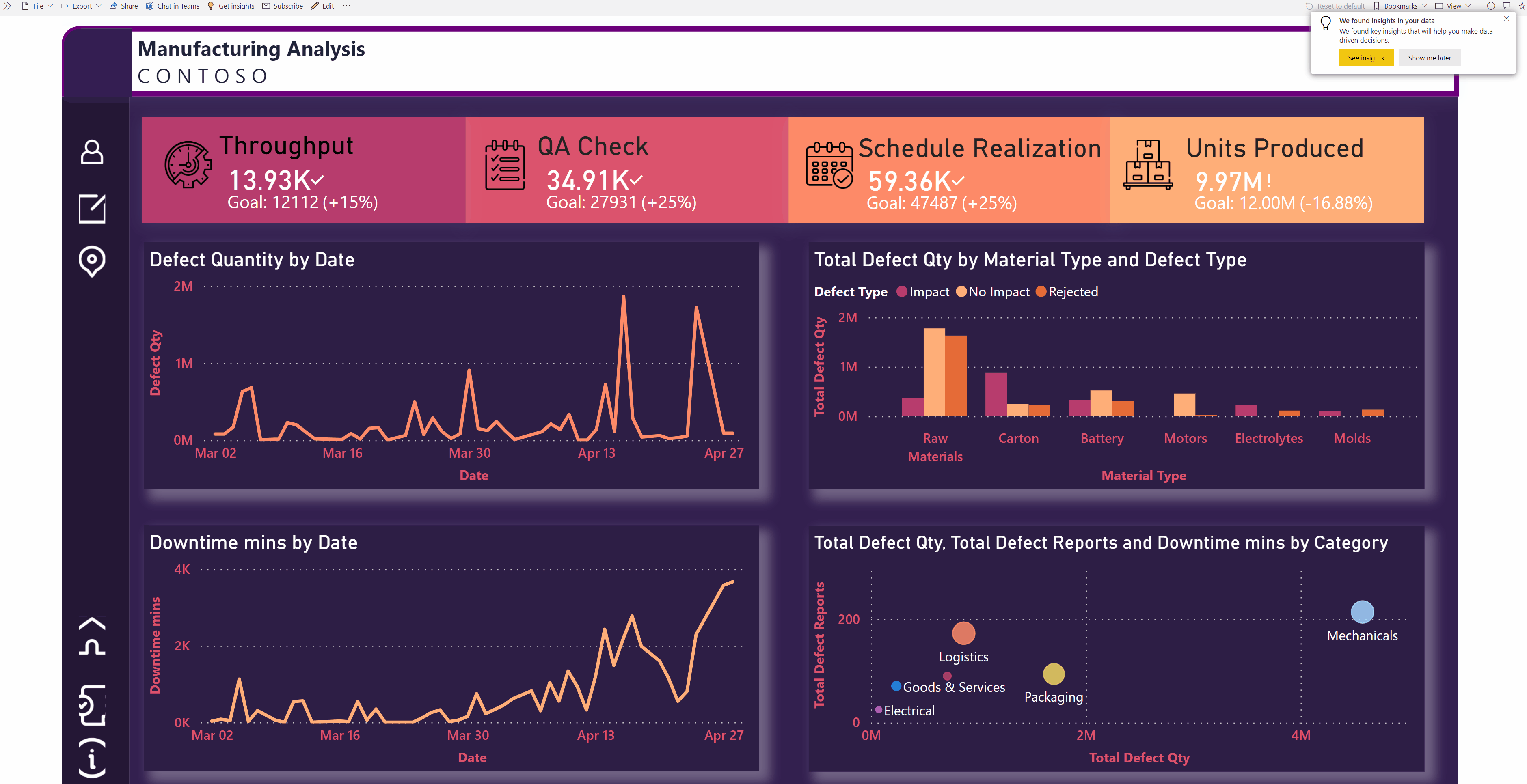在報表中尋找見解 (預覽)
這項「見解」功能可協助您在互動及取用報表時,輕鬆地探索並尋找資料中的異常和趨勢等見解。 其會通知您是否有有趣的深入解析,並提供相關說明。 該功能可在任何報表上直接使用,因此您可以自動開始從報表取得見解,無需任何設定。
您知道嗎? Power BI 具有其他使用人工智慧 (AI) 的見解功能:
- 個別視覺效果的見解 (部分機器翻譯) 會分析並說明視覺效果中資料點的波動。
- 儀錶板磚的見解 (部分機器翻譯) 可檢視用來轉譯該磚的資料,並以互動式視覺效果呈現。
- 資料集的快速見解 (部分機器翻譯) 會自動對 Power BI 服務中的資料集產生資料見解。
- Power Query 中適用於資料模型的 AI 見解 (部分機器翻譯) 可讓您從 Azure 認知服務存取預先定型的機器學習模型。
授權需求
Power BI Premium (部分機器翻譯) 和 Premium Per User (PPU) (部分機器翻譯) 容量所裝載工作區中的報表支援見解。 如果您有 PPU 授權,您也可以在裝載於共用容量的工作區中使用此功能,但不支援通知。
通知
當您開啟報表時,Power BI 會自動執行見解分析。 動作列中的燈泡會變成黃色,如果目前報表頁面中有視覺效果的熱門見解,則會顯示快顯通知。 熱門見解是值得注意的因素,判斷依據為趨勢或異常的新近程度和顯著性等因素。 只有 Premium 和 PPU 工作區支援這類通知。 請注意,租用戶和報告設定應該開啟接收通知才能使用此功能。
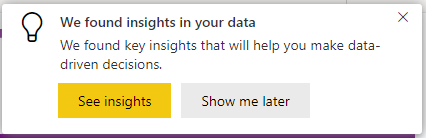
選取 [查看深入解析] 按鈕以開啟 [見解] 窗格,或如果您想要在目前工作階段中取得此報表的進一步通知,請稍後選擇 [稍候顯示]。
如果您通常關閉這些通知或未與其互動,則系統會停用目前工作階段的通知。 您可以選取 [繼續顯示] 以繼續取得通知。
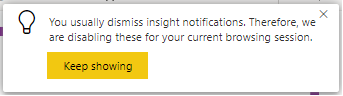
您可以在報表中控制通知的設定,如下所示:
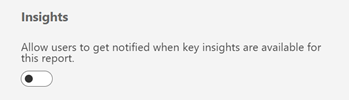
取得報表和視覺效果的見解
選取動作列中的 [取得見解],以開啟 [見解] 窗格。
![螢幕擷取畫面:顯示應用程式列中的 [取得見解] 按鈕。](media/power-bi-insights/get-insights-button.png)
此窗格只會顯示目前報表頁面的見解,當您選取報表上的不同頁面時,窗格便會更新。
選取視覺效果右上角的 [更多選項 (...)], 然後選取 [取得見解] 以查看該視覺效果的相關見解。
![螢幕擷取畫面:顯示視覺效果設定上 [取得見解] 按鈕。](media/power-bi-insights/get-insights-button-visual.png)
深入解析
[見解] 窗格目前會顯示三種類型的見解:異常、趨勢和 KPI 分析。 [熱門] 索引標籤會顯示熱門見解。 [全部] 索引標籤都會顯示熱門見解和其他見解。
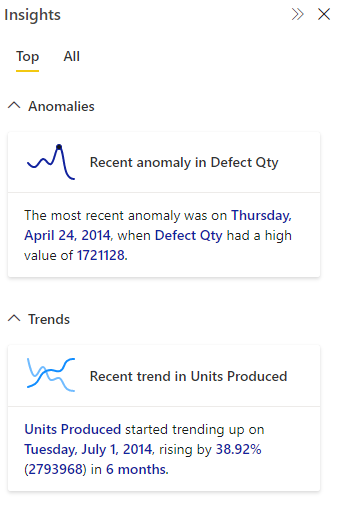
見解會在每次開啟報表或與報表互動時進行計算,例如變更頁面、變更篩選或交叉篩選您的資料時。
異常
異常狀況是時間序列資料中的異常,例如資料中意外的峰值和下降。 此演算法會根據視為正常或預期值的內容來計算界限。 在此界限之外所發現的任何值都會標示為異常。 如需演算法的詳細資料,請參閱這個技術部落格。 異常見解有三種類型:
- 重大異常:具有較高分數的異常。 異常分數表示該點與預期範圍的差距。
- 最近異常:量值中最新的異常。
- 異常摘要:此見解類型會摘要量值中的多個異常。
趨勢
當時間序列資料長時間增加或減少時,便會產生趨勢。 Power BI 演算法會使用一系列步驟來尋找有意義的趨勢:先執行資料平滑化、內插補點、時間序列取樣。 然後,系統會根據值的斜率和長度來識別趨勢的統計顯著性。 演算法會移除季節性和極端值等雜訊。 例如,如果銷售額在 12 月躍升,演算法不會將這標示為值得注意的趨勢,因為銷售額通常會在假期中躍升。
- 長期趨勢:此趨勢很相當顯著,而且是視覺效果中單一數列或多個數列內最長的趨勢。
- 陡峭趨勢:此趨勢相當顯著,而且是視覺效果中單一數列或多個數列內最陡峭的趨勢。
- 最近趨勢:此趨勢相當顯著,而且是視覺效果中單一數列或多個數列內最近的趨勢。
- 趨勢逆轉:在視覺效果的單一數列或跨多個數列中,相較於上一個趨勢區段,反轉最顯著的最近趨勢。
KPI 分析
具有目標的 KPI 分析會查看目前值與其目標的差異。 如果差異比其他區段更高或更低,則視為顯著。 沒有目標的 KPI 分析會查看值本身,並標幟比其他區段更高或更低的值。
解釋
選取卡片以取得見解的詳細資料。 展開/折疊 [可能的說明] 底下的卡片,以檢視/隱藏說明視覺效果和文字。
異常
當您的資料有異常標幟時,Power BI 會跨資料模型中的不同維度執行分析,以尋找與異常相關量值中的峰值或谷值。 可能的說明會依照強度排名顯示這些項目。 如需詳細資訊,請參閱在 Power BI 中套用見解以說明視覺效果的波動 (部分機器翻譯)。
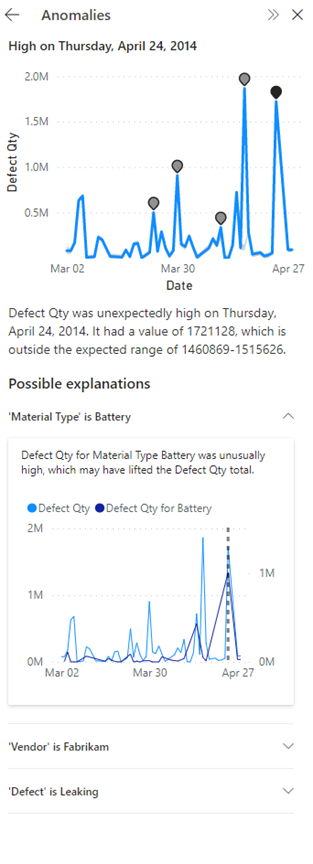
趨勢
當您的資料趨勢已標幟時,Power BI 會尋找並識別對所識別趨勢中增減影響最大的類別。 可能的說明會依據不同類別對趨勢增減的相對貢獻度進行排名。 如需詳細資訊,請參閱在語意模型上執行快速見解 (部分機器翻譯)。
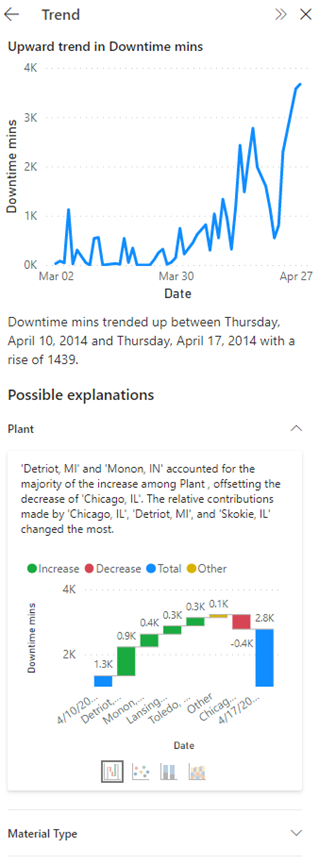
KPI 分析
針對 KPI 分析說明,Power BI 會尋找並識別具有明顯高或低值的類別。 針對目標 KPI 分析,可能的說明會根據與目標值相差的 Z 分數來排名。 若為沒有目標的 KPI 分析,則可能的說明會根據值本身的 Z 分數來排名。
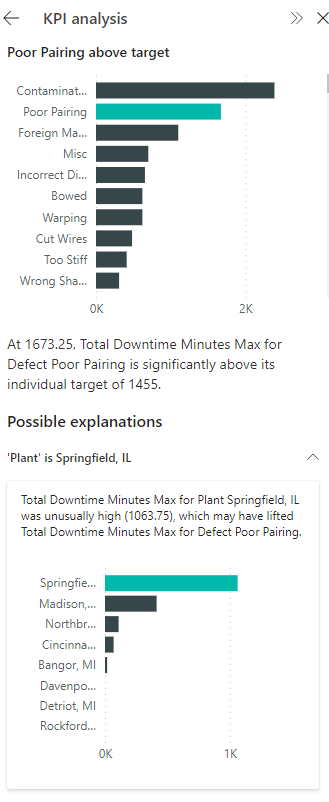
詳細資料
如果見解提及多個異常或趨勢,選取見解卡片會顯示 [詳細] 資料卡片,以協助您選擇要取得說明的特定異常/趨勢/KPI 區段。
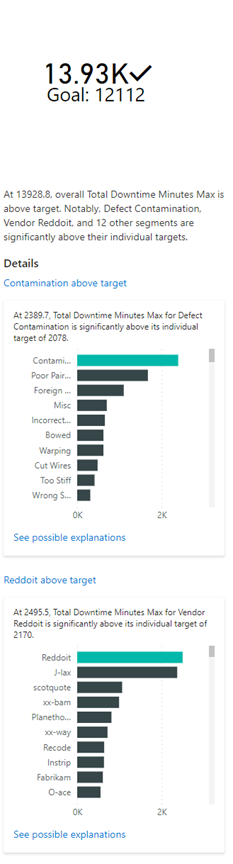
考量與限制
見解目前不適用於應用程式以及內嵌至 Premium 工作區中的報表。 具有 PPU 授權的使用者仍然可以使用見解。 如果找不到任何見解,您會看到此訊息:「我們找不到任何見解」。 可能的原因如下:
- 不支援的資料或視覺效果:
- 異常和趨勢見解支援視覺效果上具有數值資料的時間序列,例如折線圖、區域圖、堆疊區域、橫條圖和直條圖、叢集橫條圖和直條圖,以及 KPI。 KPI 分析見解支援 KPI、量測計、卡片和橫條圖和直條圖。
- 異常和趨勢僅支援內建日期階層或日期時間欄位, 不支援自訂日期階層。
- 資料沒有顯著的異常或趨勢。 您可以嘗試篩選資料,或在有新資料時再回來查看。
- 不支援下列功能:
- 發佈至網路
- Azure Analysis Services 或 SQL Server Analysis Services 的即時連線
- 多維度 Analysis Services 資料來源 (例如 SAP BW 和 SAP HANA)
- Power BI 報表伺服器
說明不支援下列案例:
- TopN 篩選
- 包含/排除篩選
- 量值篩選
- 非數字量值
- 使用「顯示值為」
- 篩選的量值:所篩選量值為已套用特定篩選的視覺效果層級計算 (例如「法國總銷售額」),並用於見解功能所建立的其中一些視覺效果。
- 部分量值類型,例如百分比總計和擴充架構中的量值
- RLS
如果找不到任何說明,您會看到此訊息:「我們找不到任何重大說明」。 您可以嘗試加入更多欄位進行分析。
下一步
如需見解的詳細資訊,請參閱下列文章:
- 在 Power BI 中套用見解以說明視覺效果的波動 (部分機器翻譯)
- 使用 Power BI 在儀表板磚上檢視資料見解 (部分機器翻譯)
- 使用 Power BI 自動生成語意模型的資料見解 (部分機器翻譯)
- 使用 Power BI Desktop 中的 AI 見解 (部分機器翻譯)